في بعض الأحيان ، قد تكون ملفات النظام الفاسدة مسؤولة عن هذا الخطأ
- رمز الخطأ 0x80070659 هو خطأ في تحديث Windows.
- يمكن لخطأ في تسجيل Windows المطالبة بهذه الرسالة بسهولة.
- يعد استخدام مستكشف أخطاء Windows Update ومصلحها خيارًا قابلاً للتطبيق للتجربة.
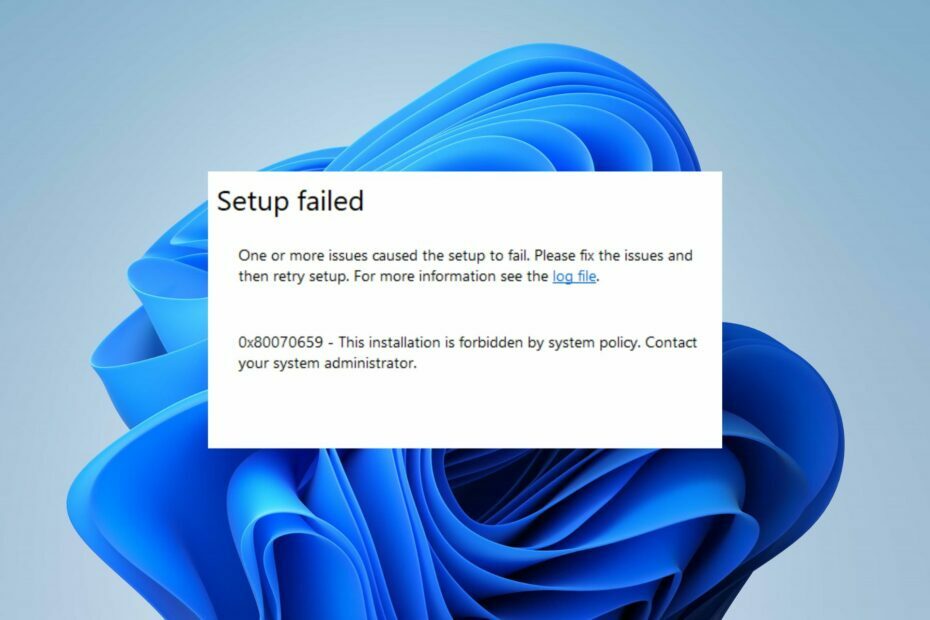
Xالتثبيت عن طريق النقر فوق ملف التنزيل
تعمل هذه الأداة على إصلاح أخطاء الكمبيوتر الشائعة عن طريق استبدال ملفات النظام التي بها مشكلات بإصدارات العمل الأولية. كما أنه يبقيك بعيدًا عن أخطاء النظام ، وفيروسات الموت الزرقاء ، وإصلاحات الأضرار التي تسببها البرامج الضارة والفيروسات. إصلاح مشكلات الكمبيوتر وإزالة أضرار الفيروسات الآن في 3 خطوات سهلة:
- قم بتنزيل وتثبيت Fortect على جهاز الكمبيوتر الخاص بك.
- قم بتشغيل الأداة و ابدأ المسح للعثور على الملفات المعطلة التي تسبب المشاكل.
- انقر بزر الماوس الأيمن فوق ابدأ الإصلاح لإصلاح المشكلات التي تؤثر على أمان الكمبيوتر وأدائه.
- تم تنزيل Fortect بواسطة 0 القراء هذا الشهر.
يشتكي قرائنا من مواجهة رمز الخطأ 0x80070659 أثناء تحديث Windows أو عند تحديث البرنامج على نظامهم. وبالتالي ، سوف نستكشف أسباب الخطأ ونقدم حلولًا سريعة لمساعدتك في حله.
بدلا من ذلك ، يمكنك أن تقرأ كيفية حل تحديثات Windows لا تعمل أو لا يتم تحميلها على جهاز كمبيوتر يعمل بنظام Windows.
ما هو رمز الخطأ 0x80070659؟
رمز الخطأ 0x80070659 هو خطأ في Windows Update يحدث عند تثبيت تحديث Windows أو تحديث التطبيق. يشير رمز الخطأ هذا عادةً إلى وجود مشكلة في خدمة Windows Installer ، المسؤولة عن تثبيت البرامج وتعديلها وإزالتها على Windows.
ومع ذلك ، يمكن أن تتسبب أسباب أخرى في ظهور رمز الخطأ 0x80070659 أيضًا. فيما يلي بعض العوامل المشتركة:
- برنامج تثبيت Windows الفاسد - إذا كانت ملفات Windows Installer مفقودة أو تالفة ، فقد تواجه رمز الخطأ 0x80070659 عند تثبيت البرنامج أو تحديثه. يجب حل برنامج تثبيت Windows أخطاء لإصلاح رمز الخطأ.
- البرامج المتضاربة - أنشطة البرامج الأخرى أو جدران حماية Windows قد تتداخل مع خدمة Windows Installer وتتسبب في رمز الخطأ هذا.
- ملفات النظام التالفة - يمكن لملفات النظام المفقودة أو غير المكتملة بسبب البرامج الضارة أو الأخطاء البشرية فاسد ملفات النظام تسبب في تعطل خدمة Windows Installer ويؤدي إلى ظهور رمز الخطأ 0x80070659.
- أخطاء التسجيل - يمكن أن تتسبب المشكلات المتعلقة بتسجيل Windows أيضًا في ظهور رمز الخطأ 0x80070659 ، خاصةً إذا كانت هناك إدخالات تسجيل غير صحيحة أو قديمة تتعلق بخدمة المثبت.
تختلف العوامل المذكورة أعلاه باختلاف أجهزة الكمبيوتر. ومع ذلك ، سنناقش خطوات حل المشكلة.
كيف يمكنني إصلاح الخطأ 0x80070659؟
قم بتطبيق الفحوصات الأولية التالية:
- قم بتحرير مساحة التخزين على جهاز الكمبيوتر الخاص بك.
- قم بتحديث برنامج تشغيل النظام الخاص بك علية.
- أعد تشغيل جهازك في الوضع الآمن، وتحقق من حل الخطأ.
تابع الإجراءات المتقدمة التالية أدناه إذا استمر الخطأ.
1. استكشاف أخطاء Windows Update وإصلاحها
- يضعط شبابيك + أنا مفتاح لفتح إعدادات برنامج.
- يختار نظام, استكشاف الاخطاء، ثم انقر فوق مستكشفات الأخطاء ومصلحها الأخرى.

- انتقل إلى الأكثر شيوعا وحدد ملف يجري زر بجانب تحديث ويندوز.

- اتبع الإرشادات التي تظهر على الشاشة للإكمال ، ثم أعد تشغيل الكمبيوتر للتحقق من حل الخطأ.
مستكشف أخطاء Windows Update ومصلحها هو أداة مضمنة تكتشف مشكلات تحديث Windows وتصلحها.
تحقق من دليلنا المفصل على كيفية تشغيل مستكشف أخطاء Windows Update ومصلحها على نظامك.
2. أعد تعيين مكونات Windows Update
- انقر بزر الماوس الأيسر فوق ملف يبدأ زر ، اكتب موجه الأمر، وانقر فوق تشغيل كمسؤول خيار.
- انقر نعم على ال التحكم في حساب المستخدم اِسْتَدْعَى.
- انسخ والصق الأوامر التالية واضغط يدخل بعد كل واحد:
توقف صافي wuauservصافي توقف cryptSvcبت توقف صافيصافي توقف msiserver
- انسخ والصق الأمر التالي واحدًا تلو الآخر:
ren C: \ Windows \ SoftwareDistribution SoftwareDistribution.oldren C: \ Windows \ System32 \ catroot2 Catroot2.old - اكتب الأوامر التالية واضغط يدخل بعد كل واحد:
بداية net wuauservبدء صافي cryptSvcبتات البداية الصافيةبداية net msiserver
- اخرج من موجه الأوامر وأعد تشغيل الكمبيوتر.
نصيحة الخبراء:
برعاية
يصعب معالجة بعض مشكلات الكمبيوتر ، خاصةً عندما يتعلق الأمر بملفات النظام المفقودة أو التالفة ومستودعات Windows.
تأكد من استخدام أداة مخصصة ، مثل فورتكت، والتي ستقوم بمسح واستبدال الملفات المعطلة بإصداراتها الحديثة من مستودعها.
سيؤدي اتباع العملية المذكورة أعلاه إلى تمكين خدمات Windows Update وتوفير التحديثات لنظام التشغيل Windows والبرامج الأخرى.
اقرأ دليلنا حول إصلاح Windows تعذر بدء الخدمة على الكمبيوتر المحلي على جهازك.
- كيفية إصلاح خطأ نظام الملفات (-2147219195)
- 0xc1900401: ما هو هذا الخطأ وكيفية إصلاحه
- تتطلب هذه العملية محطة نافذة تفاعلية [Fix]
- الخطأ 0x8004100e: ما هو وكيفية إصلاحه
- كيفية إصلاح Docker Desktop بدءًا من نظام التشغيل Windows 11
3. قم بتنظيف مجلد ذاكرة التخزين المؤقت المؤقتة
- اضغط على شبابيك + X مفتاح وانقر يجري. نسخ و لصق ٪ windir٪ \ SoftwareDistribution \ البيانات و اضغط يدخل لفتح ملف ذاكرة التخزين المؤقت لـ Windows File Explorer مجلد.
- يضعط كنترول + أ لتحديد الكل وحذف جميع الملفات الموجودة في المجلد.
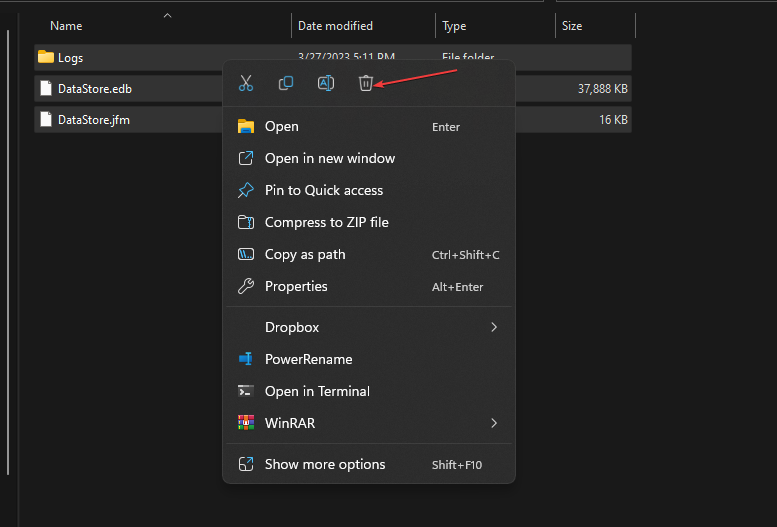
- أغلق مستكشف ملفات Windows ، وأعد تشغيل جهازك.
يخزن مجلد ذاكرة التخزين المؤقت لـ Windows الملفات التي تم تنزيلها مؤقتًا. سيؤدي حذف جميع الملفات إلى استكشاف تنزيلات تحديثات Windows غير المكتملة وإصلاحها.
أقرأ عن كيفية إصلاح File Explorer لا يستجيب على Windows إذا واجهت مشاكل.
4. قم بإجراء فحص SFC للنظام
- انقر بزر الماوس الأيسر فوق ملف يبدأ زر ، اكتب موجه الأمر، وانقر فوق تشغيل كمسؤول خيار.
- انقر نعم على ال التحكم في حساب المستخدم اِسْتَدْعَى.
- اكتب ما يلي واضغط يدخل:
sfc / scannow
- أعد تشغيل الكمبيوتر وتحقق من استمرار الخطأ.
سيقوم أمر SFC scan بفحص وإصلاح ملفات النظام التالفة أو المفقودة على جهازك والتي يمكن أن تتسبب في فشل تحديث Office.
خلاف ذلك ، يمكنك ببساطة تجربة أداة مخصصة لإصلاح ملفات النظام الفاسدة مثل فورتكت، والتي ستكتشف الملفات التالفة أو المعطلة واستبدالها تلقائيًا بمكونات جديدة من قبوها.
لدينا دليل كامل حول كيفية إصلاح SFC scannow لا يعمل على جهاز Windows الخاص بك.
بالإضافة إلى ذلك ، يمكنك أن تقرأ كيفية إصلاح رمز الخطأ 0xc1900223 على جهاز الكمبيوتر الخاص بك. أيضًا ، راجع دليلنا بما في ذلك طرق سريعة لإصلاح أخطاء التحديث على جهازك.
إذا كان لديك المزيد من الأسئلة أو الاقتراحات ، فيرجى تركها في قسم التعليقات.
هل ما زلت تواجه مشكلات؟
برعاية
إذا لم تحل الاقتراحات المذكورة أعلاه مشكلتك ، فقد يواجه جهاز الكمبيوتر الخاص بك مشكلات أكثر خطورة في نظام التشغيل Windows. نقترح اختيار حل الكل في واحد مثل فورتكت لإصلاح المشاكل بكفاءة. بعد التثبيت ، فقط انقر فوق ملف عرض وإصلاح زر ثم اضغط ابدأ الإصلاح.


